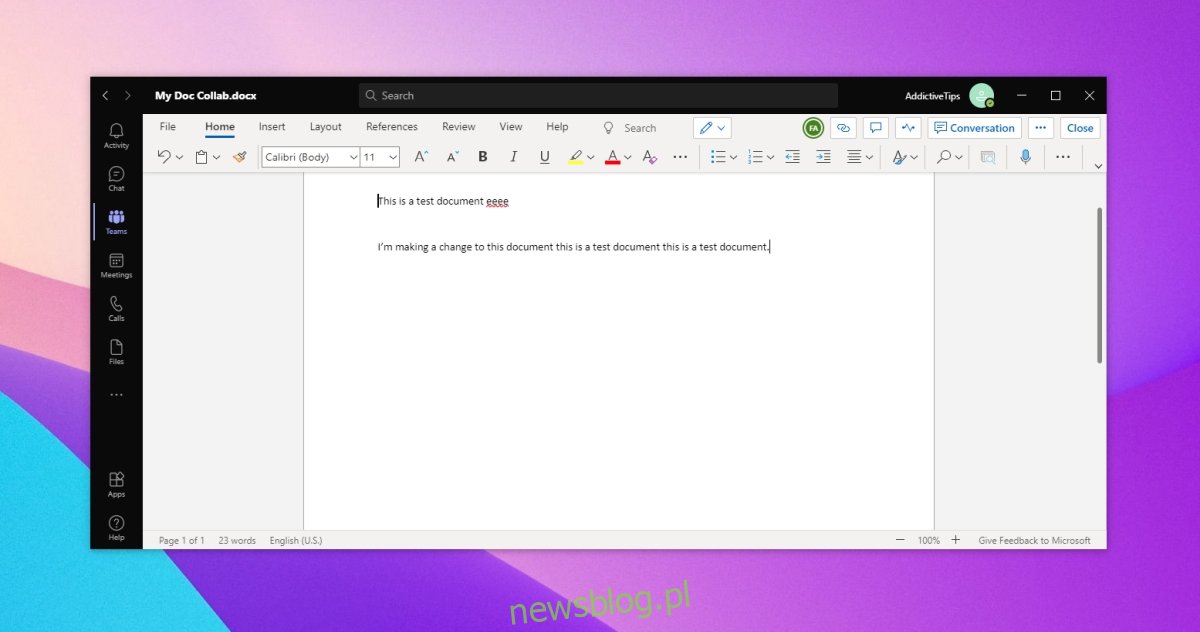Microsoft Teams jest znany ze swoich narzędzi do współpracy, ale często funkcje spotkań online przyćmiewają je. Współpraca nad dokumentami działa w przypadku różnych plików; dokumenty, prezentacje i arkusze kalkulacyjne i możesz ich używać do pracy z dowolnymi plikami, które zostały udostępnione w kanale.
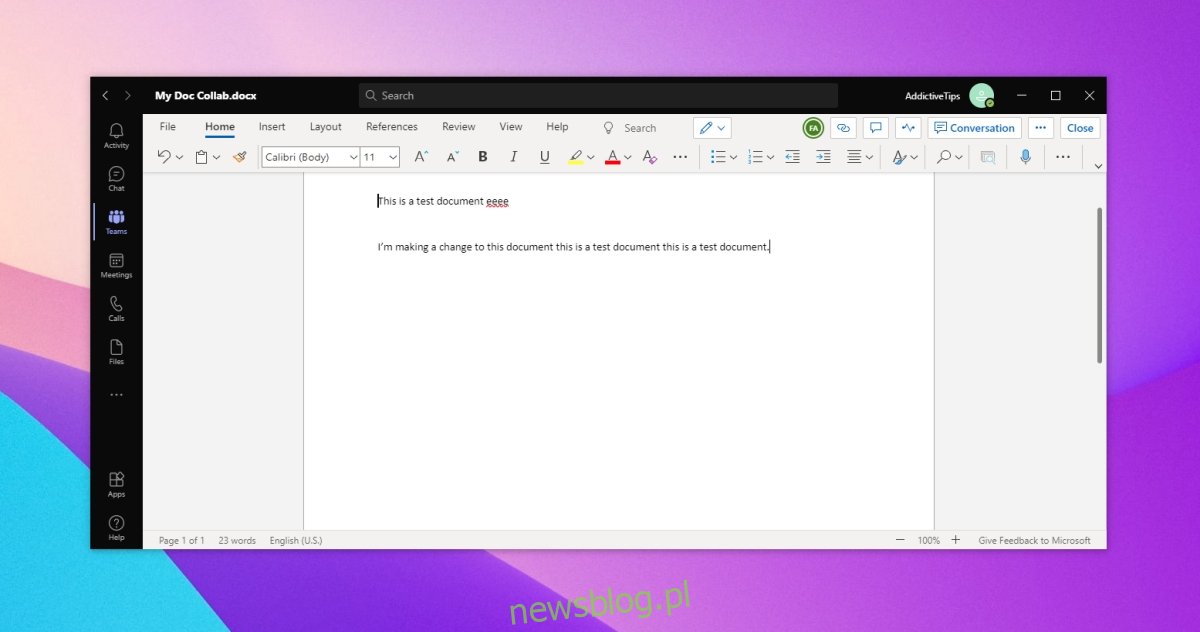
Spis treści:
Narzędzie do współpracy nad dokumentami Microsoft Teams
Narzędzia do współpracy nad dokumentami w usłudze Microsoft Teams można używać w przypadku dowolnego pliku przesłanego do kanału. Możesz otworzyć plik na karcie Pliki lub dodać plik jako kartę, aby ułatwić współpracę nad nim.
Dodaj plik do kanału
Aby współpracować nad plikiem z członkami zespołu, musisz dodać go do kanału zespołu.
Otwórz Microsoft Teams.
Wybierz Zespoły z kolumny po lewej stronie.
Przejdź do zespołu i wybierz kanał.
Przejdź do zakładki Pliki.
Kliknij Nowy lub Prześlij i utwórz nowy plik lub prześlij go z komputera.
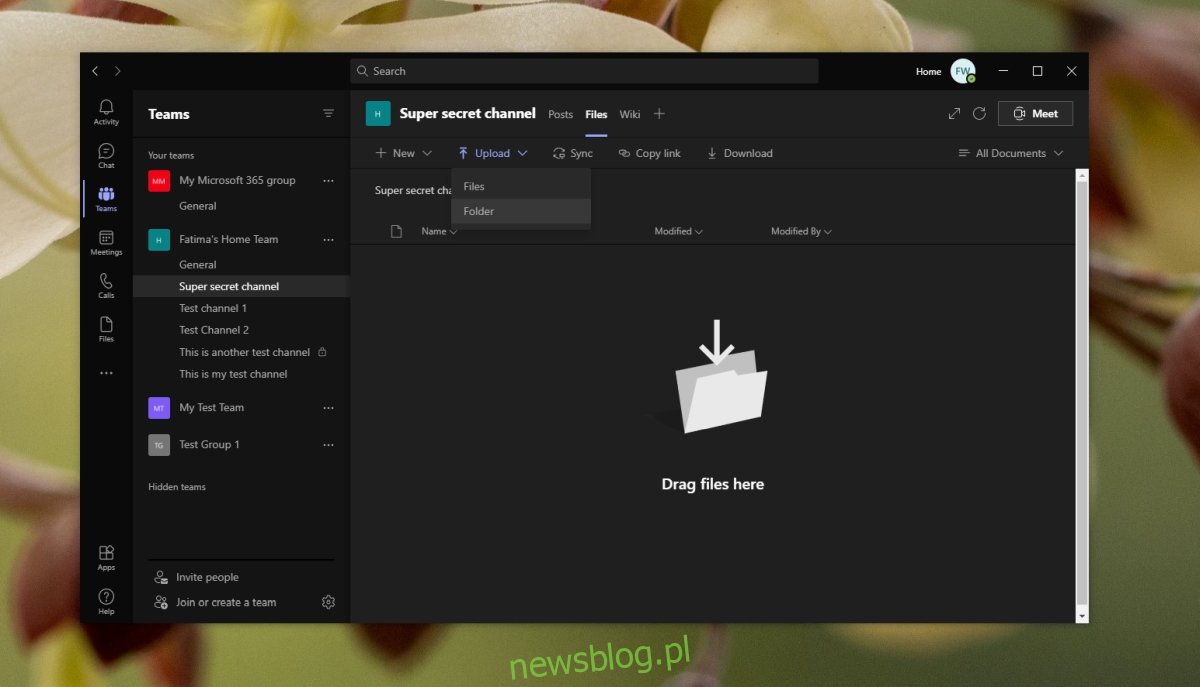
Użyj narzędzia do współpracy nad dokumentami Microsoft Teams
Po przesłaniu pliku będzie on widoczny dla wszystkich członków zespołu, którzy są częścią kanału. Członkowie zespołu muszą wiedzieć, jak otworzyć plik lub jak dodać go jako kartę. Po otwarciu pliku członek zespołu może wprowadzić w nim zmiany.
Aby otworzyć plik do edycji w Microsoft Teams, wykonaj następujące kroki.
Otwórz Microsoft Teams.
Przejdź do zespołu i kanału, na który został przesłany plik.
Przejdź do zakładki Pliki.
Kliknij przycisk więcej opcji obok pliku i wybierz opcję Otwórz> Edytuj w zespołach.
Dokument otworzy się i możesz zacząć go edytować.
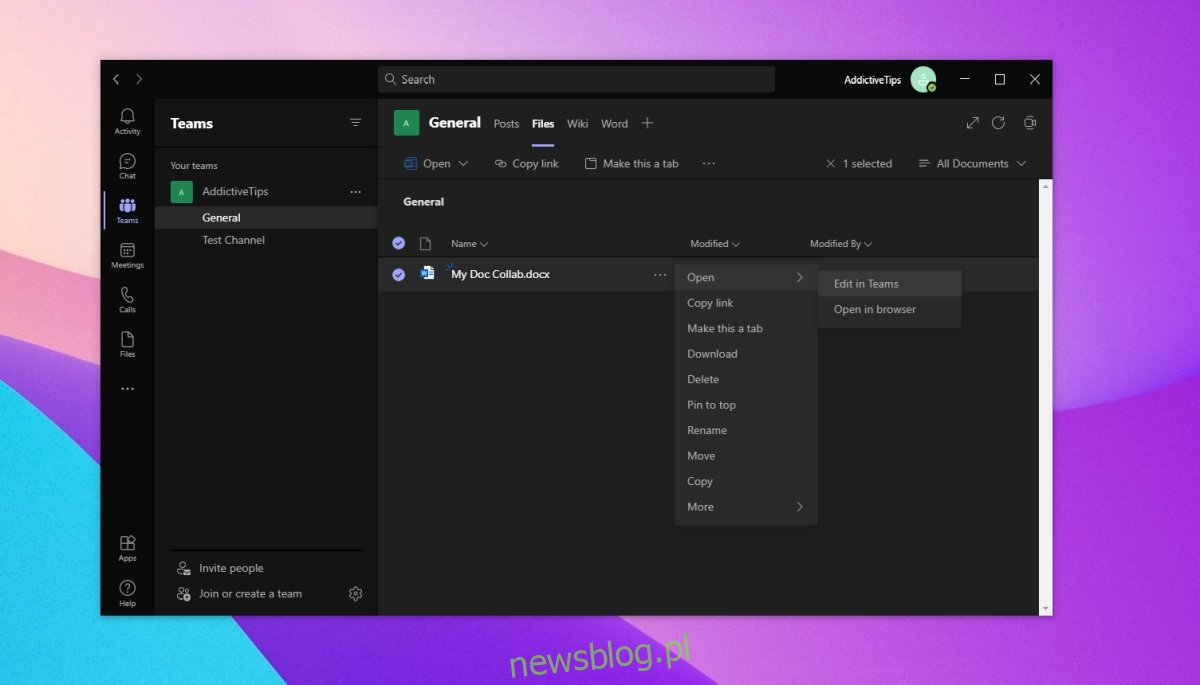
Aby dodać dokument jako kartę, wykonaj następujące kroki.
Otwórz Microsoft Teams.
Przejdź do zespołu i kanału, do którego został przesłany plik.
Określ typ pliku, np. Plik programu Word, PowerPoint lub Excel.
Kliknij przycisk plusa wzdłuż zakładek w kanale i dodaj aplikację, która otworzy plik, np. Dodaj Word dla pliku dokumentu.
Wybierz plik z wymienionych.
Kliknij Dodaj.
Wszyscy użytkownicy będą mogli uzyskać bezpośredni dostęp do karty i edytować otwarty w niej plik.
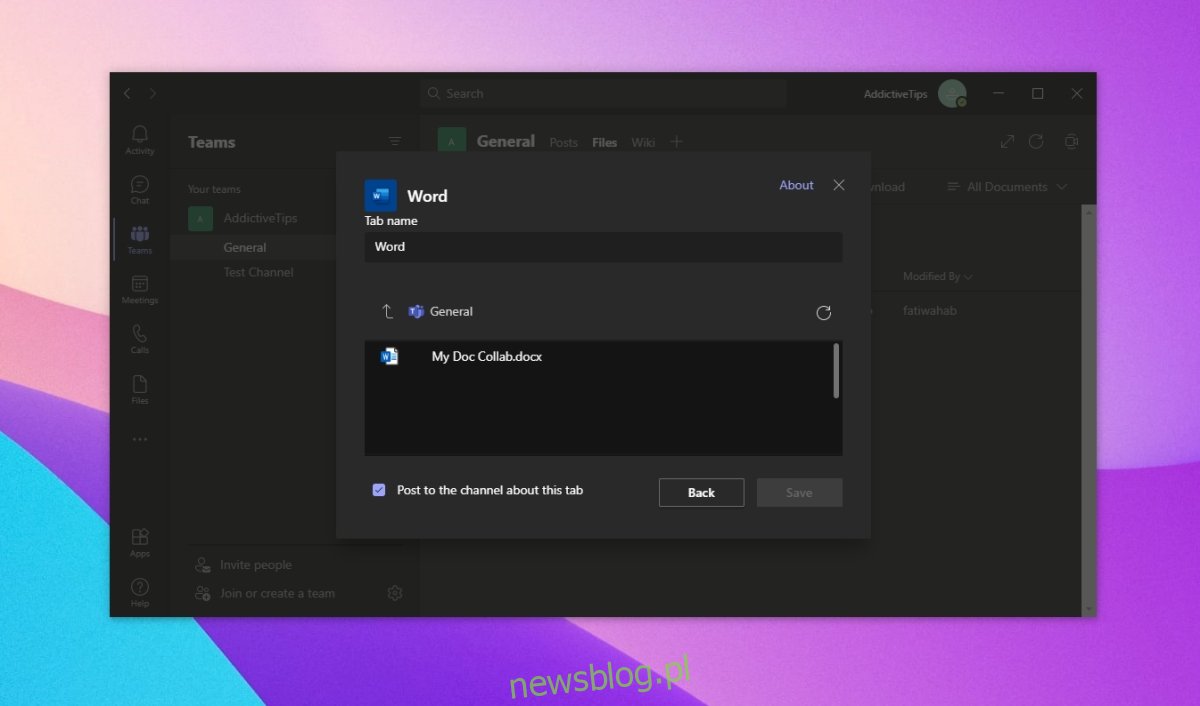
Wniosek
Edycja jest pokazywana na żywo, a wszelkie zmiany wprowadzone w dokumencie zostaną zsynchronizowane w ciągu kilku sekund. Po otwarciu pliku będziesz mógł zobaczyć, kto miał go ostatnio otwarty. Aby wyświetlić zmiany wprowadzone przez innych członków zespołu, otwórz plik w aplikacji Teams i kliknij przycisk Catch Up. Nowe dodatki wprowadzone do dokumentu zostaną wyróżnione niebieską kropką.